Heiß

AnyRec Screen Recorder
Ihr Bildschirmrekorder ohne Wasserzeichen. Kostenlos ausprobieren.
Sicherer Download
Die 14 besten kostenlosen Bildschirmrekorder – ohne Wasserzeichen/Zeitlimit/Verzögerung
Viele kostenlose Bildschirmrekorder fügen Ihrem exportierten Video nach Abschluss der Aufnahme ein Wasserzeichen hinzu. Dann müssen Sie entweder eine zusätzliche Gebühr zahlen, um es zu entfernen, oder anstelle einer kostenlosen Testversion auf Premium-Pläne upgraden, was Sie sich fragen lassen kann, ob es eine gibt Kostenloser Bildschirmrekorder ohne Wasserzeichen und nehmen Sie gleichzeitig Audio auf Windows und Mac auf. Ja, das gibt es, und dieser Beitrag hat mehr als einen kostenlosen Bildschirmrekorder gesammelt, der Ihre Anforderungen erfüllen kann. Sie können diese Rekorder durch die einfache Übersicht unten vergleichen und einen auswählen, der für Sie geeignet ist.
Guide-Liste
Rezension von 14 kostenlosen Bildschirmrekordern ohne Wasserzeichen Vergleich von 14 kostenlosen Bildschirmrekordern ohne Wasserzeichen So zeichnen Sie den Bildschirm online ohne Wasserzeichen auf FAQs zu kostenlosen Bildschirmrekordern ohne WasserzeichenRezensionen von 14 kostenlosen Bildschirmrekordern ohne Wasserzeichen
Damit Sie besser entscheiden können, welcher Bildschirmrekorder für Sie am besten geeignet ist, finden Sie hier eine ausführliche Übersicht über die 14 besten Bildschirmrekorder ohne Wasserzeichen sowie deren jeweilige Vor- und Nachteile. Bevor Sie sich für eine Variante entscheiden, sollten Sie sich deren Vor- und Nachteile genau ansehen, sodass Sie aus der großen Auswahl schnell die passende auswählen können.
Top 1: AnyRec Free Online Screen Recorder – Anfängerfreundliches kostenloses Screen Recorder-Wasserzeichen
AnyRec Kostenloser Online-Bildschirmrekorder ist ein kostenloser 100%-Bildschirmrekorder mit Audio für alle Desktop-Benutzer. Sie können Bildschirmvideos ohne Wasserzeichen, Zeitbegrenzung oder Verzögerung aufnehmen. Das unterstützte Videoformat ist MP4 und WMV. Alle Aufnahmevideos sind wasserzeichenfrei. Darüber hinaus können Sie die Aufnahmequalität von hoch bis niedrig einstellen.
Vorteile
1. Nehmen Sie Windows- und Mac-Bildschirmvideos ohne Wasserzeichen auf.
2. Nehmen Sie Bildschirmvideos mit Computeraudio und Mikrofonstimme auf.
3. Aktivieren Sie flexibel Webcam- und Bildschirmaufnahmen.
4. Keine maximale Zeitbegrenzung. Keine Verzögerung.
5. Sicher, sauber und einfach zu bedienen.
Nachteile
1. Die Screenshot-Funktion ist nicht im kostenlosen Online-Bildschirmrekorder ohne Wasserzeichen enthalten.
2. Die Ausgabevideoformate sind nur MP4- und WMV-Formate.
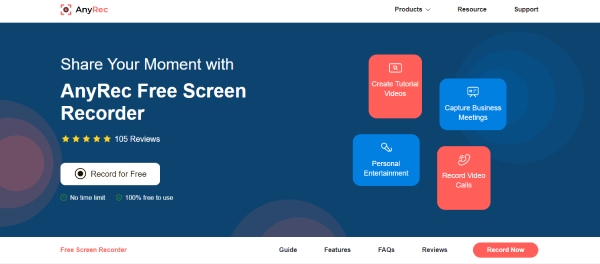
Oder Sie können auf die Pro-Version upgraden, um alle Funktionen freizuschalten. In der kostenlosen Testversion können Sie Bildschirmvideos und Audio bis zu 3 Minuten ohne Wasserzeichen aufnehmen. Wenn diese Desktop-Bildschirmaufzeichnungssoftware gut funktioniert, können Sie sie mit einem monatlichen oder lebenslangen Lizenzcode aktivieren.

Nehmen Sie mit der GPU-Beschleunigungstechnologie beliebige Bildschirmvideos und -audios auf.
Verbessern Sie die Audioaufnahmequalität von Computern und Mikrofonen.
Holen Sie sich einen Game Recorder, um Ihre Highlights und Kills ohne Verzögerung aufzuzeichnen.
Fügen Sie Anmerkungen hinzu, legen Sie geplante Aufgaben fest, verwenden Sie Hotkeys und weitere Funktionen für die Bildschirmaufzeichnung.
Trimmen Sie unerwünschte Video- und Audioclips vor dem Export.
Sicherer Download
Sicherer Download
Top 2: QuickTime Player – Nehmen Sie den Mac/iPhone/iPad-Bildschirm in MOV auf
QuickTime Player ist die kostenlose Bildschirmaufzeichnungssoftware für alle Mac-Versionen und Computer. Sie können den Mac-Bildschirm kostenlos ohne Wasserzeichen aufzeichnen. Darüber hinaus können Sie iPhone- und iPad-Bildschirme mit QuickTime Player aufzeichnen. Schließen Sie einfach das iOS-Gerät an Ihren Mac-Computer an. Später können Sie QuickTime als Bildschirmrekorder-Freeware ohne Wasserzeichen für Mac ausführen. Das ganze QuickTime-Bildschirmaufnahme Der Vorgang ist einfach bis schnell.
Vorteile
1. Nehmen Sie den Mac-, iPhone- und iPad-Bildschirm ohne Wasserzeichen auf.
2. Es ist eine vorinstallierte kostenlose Bildschirmaufzeichnungssoftware für alle Mac-Benutzer.
3. Stoppen Sie die QuickTime-Bildschirmaufnahme und teilen Sie es auf YouTube, Facebook usw.
Nachteile
1. MOV ist das Standardausgabeformat. Zu Exportieren Sie QuickTime in MP4, müssen Sie MOV-Konverter von Drittanbietern verwenden.
2. Es gibt keine verfügbare Version des kostenlosen QuickTime-Bildschirmrekorders für Windows 11/10/8/7.

Top 3: Windows 10 Game Bar – Apps unter Windows 10 bis zu 2 Stunden kostenlos aufnehmen
Der Spiel DVR Funktion war früher ein Game-Recorder auf der Xbox. Jetzt können Sie auch unter Windows 10 Bildschirmvideos ohne Wasserzeichen aufnehmen. Mit diesem kostenlosen Bildschirmrekorder für Windows 10 können Sie Videos ohne Wasserzeichen mit 30 oder 60 Bildern pro Sekunde aufnehmen. Später können Sie den Videoaufzeichnungsclip auf YouTube und anderen Plattformen veröffentlichen.
Vorteile
1. Windows 10-Bildschirm aufnehmen und ohne Wasserzeichen in MP4-Videos speichern.
2. Zeichnen Sie kostenlos Windows-Spielclips auf und übertragen Sie das Gameplay.
3. Machen Sie Screenshots, während Sie Spiele unter Windows aufnehmen oder übertragen.
Nachteile
1. Das maximale Zeitlimit beträgt bis zu 2 Stunden. So können Sie Windows Game DVR nicht länger als 2 Stunden aufzeichnen.
2. Windows 10-Desktop oder Datei-Explorer kann nicht aufgezeichnet werden.
3. Unterstützt nicht die gleichzeitige Aufnahme mehrerer Fenster. mit Spiel DVR.

Top 4: VLC – Ihr Open-Source-Bildschirmrekorder, Mediaplayer und Konverter
Ja, der VLC Media Player kann Ihr kostenloser Bildschirmrekorder für Windows, Mac, Linux, iOS und Android sein. Im Vergleich zu anderen PC-Recordern ist der Zugriff auf VLC-Aufnahmen etwas kompliziert. Sie müssen die Medienliste aufklappen. Klicken Sie auf „Medien öffnen“ und gehen Sie zu „Aufnahmegerät“. Legen Sie den Namen des Videoaufnahme- und Audioaufnahmegeräts fest.
Vorteile
1. Aufnehmen, Konvertieren, Bearbeiten und Abspielen von Bildschirmvideos und -audios mit VLC in einem Schritt.
2. In Ihrer Videoaufnahme ist kein Wasserzeichen angebracht.
3. Keine maximale Zeitbegrenzung, für die Sie bezahlen müssen, um die Aufzeichnung auf dem PC fortzusetzen.
Nachteile
1. Die VLC-Schnittstelle ist altmodisch.
2. Haben Sie Lernkurven für neue Benutzer, um mit der Aufnahme mit VLC zu beginnen.
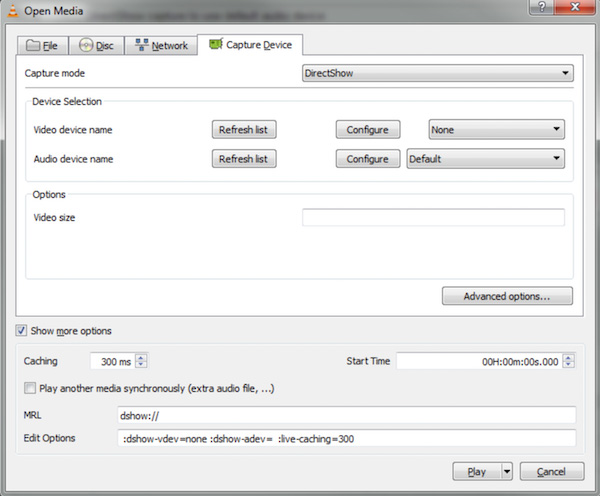
Top 5: OBS Studio – Kostenloser Bildschirm- und Game-Recorder ohne Wasserzeichen
OBS Studio ist eine Open-Source- und kostenlose Videoaufzeichnungssoftware für mehrere Plattformen. Sie können leistungsstarke Video- und Audioaufnahmen ohne Wasserzeichen erhalten. Darüber hinaus ist OBS Studio ein kostenloser Bildschirmrekorder ohne zeitliche Begrenzung für Desktop-Benutzer. Stellen Sie einfach sicher, dass auf Ihrem Computer genügend Speicherplatz und Akkuleistung vorhanden sind. Wenn Sie jedoch neu in der Bildschirmaufnahme sind, ist die Verwendung von OBS Studio möglicherweise zu schwierig.
Vorteile
1. Bildschirmvideo mit bis zu 60 FPS und 1080P ohne Wasserzeichen oder Zeitlimit aufnehmen und streamen.
2. Ausstrahlung Spielaufzeichnung von Audio und Videos auf YouTube, Twitch und anderen Plattformen.
3. Einstellen OBS-Aufnahmeeinstellungen um ein besseres Bildschirmaufzeichnungserlebnis zu erhalten.
Nachteile
1. Die OBS-Schnittstelle ist für Anfänger überwältigend.
2. OBS Studio kann den Bildschirm unter Windows XP ohne Wasserzeichen nicht aufzeichnen.
3. Keine Pausenoption während der OBS-Bildschirmaufnahme.
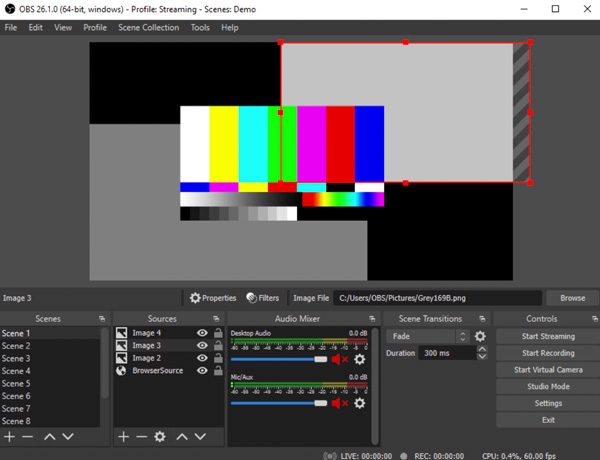
Top 6: TinyTake – Windows- und Mac-Bildschirm bis zu 5 Minuten kostenlos aufnehmen
TinyTake ist dazu in der Lage Video auf dem PC aufnehmen mit verschiedenen Aufnahmemodi. Sie können Ihren Screencasts und Screenshots auch Kommentare, Pfeile, Linien und andere Anmerkungen hinzufügen, während Sie TinyTake verwenden. Darüber hinaus bietet der kostenlose Bildschirmrekorder für PC ohne Wasserzeichen kostenlosen Online-Speicherplatz von bis zu 2 GB.
Vorteile
1. Nehmen Sie Bildschirmvideos auf und machen Sie Screenshots ohne Wasserzeichen auf Windows und Mac.
2. Kommentieren Sie das Bildschirmaufnahmevideo und die Bildschirmaufnahmebilder in Echtzeit.
3. Aktivieren Sie Hotkeys, um ein schnelleres TinyTake-Aufnahmeerlebnis zu erhalten.
Nachteile
1. Bevor Sie den Bildschirmschreiber kostenlos ohne Wasserzeichen verwenden können, müssen Sie ein TinyTake-Benutzerkonto erstellen.
2. Benötigen Sie mehr als 4 GB RAM, um die TinyTake-Bildschirmaufzeichnungssoftware auf Ihrem Computer auszuführen.
3. TinyTake Free-Benutzer können Bildschirme bis zu 5 Minuten lang aufzeichnen.

Top 7: Apple Screen Capture Tool – Nehmen Sie den gesamten Bildschirm oder einen ausgewählten Teil als MOV auf
Für Benutzer von macOS Sequoia Ventura, Mojave, Catalina und Big Sur gibt es standardmäßig ein kostenloses Bildschirmaufzeichnungs- und Bildschirmaufnahmetool. Mit anderen Worten, es ist ein kostenloser Bildschirmrekorder für Mac 10.14.6 und höher ohne Wasserzeichen. Sie können die Mac-Bildschirmrekorder-Freeware auslösen, indem Sie gleichzeitig die Tasten Command, Shift und 5 auf der Tastatur drücken. Außerdem können Sie mit dem Apple Screen Capture Tool Screenshots auf dem Mac im Vollbildmodus oder in einer benutzerdefinierten Region erstellen. Übrigens können Sie Einzelheiten erfahren Erstellen von Mac-Scrolling-Screenshots Hier.
Vorteile
1. Nehmen Sie den gesamten Bildschirm, das Fenster oder den ausgewählten Bereich auf dem Mac auf.
2. Verwenden Sie die Tastenkombinationen (Umschalt, Befehl und 5), um den kostenlosen Mac-Bildschirmrekorder zu aktivieren.
3. Steuern Sie die Mac-Aufnahme mit Bildschirmoptionen oder Standard-Hotkeys.
Nachteile
1. Der kostenlose Bildschirmrekorder ohne Wasserzeichen, keine Zeitbegrenzung ist für macOS High Sierra und frühere Benutzer sowie für Windows-Benutzer nicht verfügbar.
2. Apple Screen Capture für Mojave enthält eingeschränkte Funktionen für die Mac-Bildschirmaufnahme.
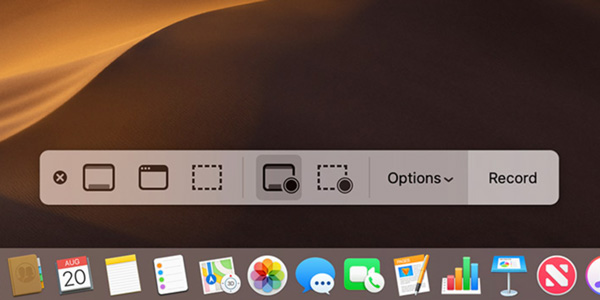
Top 8: Free Cam – Nehmen Sie Windows-Videos kostenlos in WMV auf
Free Cam ist ein kostenloser Bildschirmrekorder ohne Wasserzeichen für Windows 11/10/8/7. Sie können Bildschirmvideos mit Audio und Anmerkungen aufnehmen. Der Echtzeit-Highlighter kann den entscheidenden Punkt während der Aufnahme direkt hervorheben. Darüber hinaus können Sie es verwenden Kostenloser Video-Trimmer um unerwünschte Videoclips vor dem Export zu entfernen.
Vorteile
1. Nehmen Sie Bildschirmvideos mit Systemaudio und Mikrofonton auf.
2. Bearbeiten Sie die aufgenommenen Videodateien mit integrierten Tools.
3. Nehmen Sie ein Windows-Bildschirmvideo auf und geben Sie es ohne Wasserzeichen auf YouTube frei.
Nachteile
1. Der kostenlose Bildschirmrekorder zum Entfernen von Wasserzeichen verwendet WMV als einziges Ausgabeformat.
2. Keine Unterstützung Webcam-Aufnahme.
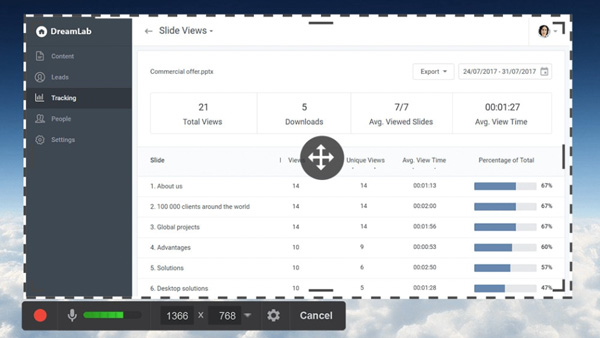
Top 9: Screencastify – 5-minütiger kostenloser Online-Bildschirmrekorder ohne Wasserzeichen
Screcastify sieht ähnlich aus wie Screencast-O-Matic. Es ist seit Jahren die am häufigsten installierte Chrome-Bildschirmrekorder-Erweiterung. Sie können die kostenlose Online-Chrome-Erweiterung herunterladen, um Desktop-Bildschirm, Browserfenster und Webcam ohne Wasserzeichen aufzuzeichnen. Anschließend können Sie Ihre Aufnahmedatei herunterladen, teilen, senden, hochladen oder einen QR-Code generieren, um sie zu exportieren. Die kleine und intuitive Benutzeroberfläche ist auch für Anfänger geeignet.
Vorteile
1. Der kostenlose Bildschirmrekorder Screencastify bettet die Webcam-Aufzeichnung ein.
2. Unterstützt die Videoaufzeichnung des Bildschirms mit voller HD-Auflösung.
3. Integration in die Google Education-Plattform.
Nachteile
1. Der kostenlose Bildschirmrekorder ohne Wasserzeichen hat ein Zeitlimit von 5 Minuten.
2. Bildschirm ohne Wasserzeichen aufnehmen und nur im MP4-Format speichern.

Top 10: ScreenRec – Aufnahme ohne Wasserzeichen bis zu 5 Minuten
ScreenRec ist ein sehr kleiner kostenloser Bildschirmrekorder für Windows/Mac/Linux. Sie können alle Einstellungen schnell voreinstellen, um hochwertige Aufnahmen für verschiedene Zwecke zu erstellen. Nach der Aufnahme können Sie auch direkt einen Link zu Ihrem aufgenommenen Video erstellen, um ihn mit anderen zu teilen.
Vorteile
1. Stellen Sie alle Einstellungen schnell vor, um sofort eine Aufnahme zu starten.
2. Nehmen Sie Videos mit maximal 4K-Auflösung auf.
3. Zeigen Sie nur ein kleines Widget in Ihren Fenstern an.
Nachteile
1. Exportieren Sie nur das MP4-Format kostenlos.
2. Bieten Sie eine kostenlose Aufnahme nur für 5 Minuten an.
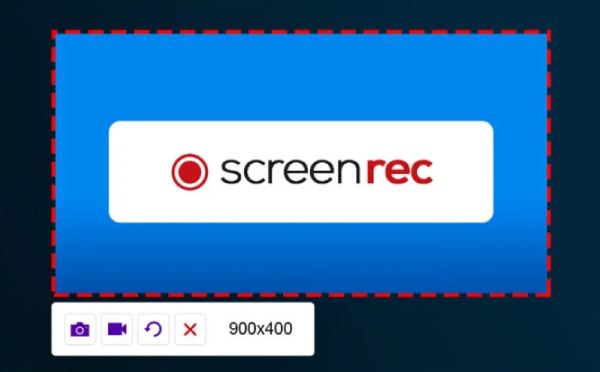
Top 11: Bildschirmaufnahme online – kostenlos. Nehmen Sie schnell das MP4-Video auf und laden Sie es herunter
Bildschirmaufnahme online kann alle Fenster oder Schnittstellen auf Ihrem Bildschirm erkennen. Nachdem Sie schnell den Bildschirm ausgewählt und Ihren Systemton, Ihr Mikrofon und Ihre Webcam eingestellt haben, wird die Hintergrundaufzeichnung schnell gestartet. Mit diesem kostenlosen Online-Bildschirmrekorder können Sie auch Bild-in-Bild-Effekte abspielen.
Vorteile
1. Zeichnen Sie alle Aktivitäten auf Ihrem Bildschirm unbegrenzt auf.
2. Ermöglicht die Bild-in-Bild-Wiedergabe.
Nachteile
1. Exportieren Sie nur das MP4-Format online.
2. Es kann kein Screenshot erstellt werden.
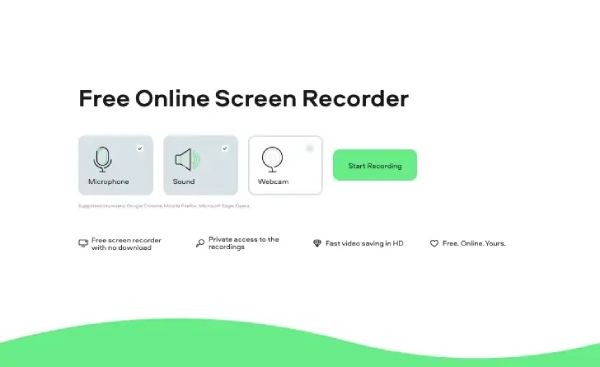
Top 12: Bandicam – PC-Bildschirm oder externe Geräte aufzeichnen
Bandicam ist ein beliebter und kostenloser Bildschirmrekorder ohne Wasserzeichen. Es bietet viele leistungsstarke Funktionen; So können Sie Video, Audio, Gameplay, externe Geräte und sogar Mausbewegungen aufzeichnen. Und der Standardname von Aufnahmen kann Ihnen bei der Erstellung wertvolle Zeit anzeigen.
Vorteile
1. Folgen Sie der Bewegung des Cursors, um den Schwerpunkt des Videos zu erfassen.
2. Nehmen Sie alle Arten von externen Geräten frei und ohne Wasserzeichen auf.
Nachteile
1. Die Benutzeroberfläche ist für Anfänger schwer zu verstehen.
2. Es sind keine Bearbeitungswerkzeuge verfügbar.
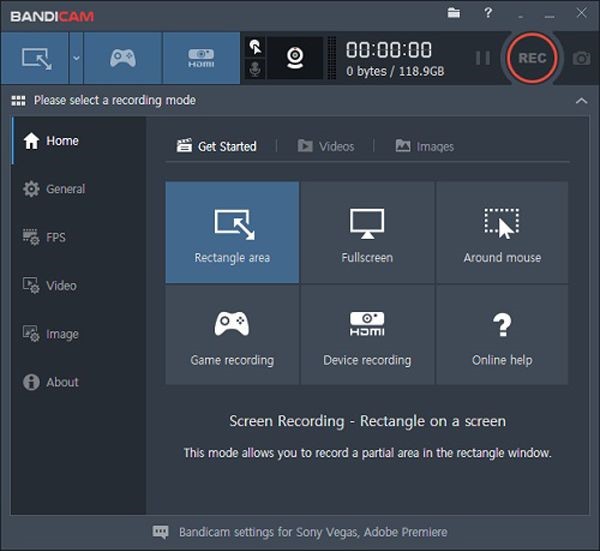
Top 13: Panopto – Passen Sie Ihren Hintergrund während der Aufnahme an
Panopto ist ein vielseitiger und unkomplizierter kostenloser Online-Bildschirmrekorder ohne Wasserzeichen. Es kann Ihnen jederzeit Anfragen senden, bevor Sie mit der Aufnahme beginnen, falls Sie wichtige Einstellungen vergessen. Außerdem können Sie Ihren Hintergrund unscharf machen oder ein Bild als Hintergrund hinzufügen, wenn Sie Ihre Webcam verwenden.
Vorteile
1. Ermöglichen Ihnen, Ihren Hintergrund anzupassen.
2. Teilen Sie Ihre Aufnahmen direkt auf YouTube.
Nachteile
1. Laden Sie weiter, wenn Sie die Aufnahmen herunterladen.
2. Exportieren Sie nur das MP4-Format kostenlos.
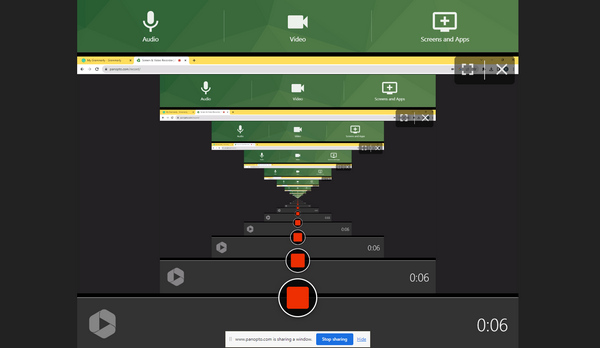
Top 14: ScreenPal – Nehmen Sie ganz einfach ein Tutorial-Video auf
ScreenPal ist ein funktionsfähiger kostenloser Bildschirmrekorder ohne Wasserzeichen. Mit der Bildschirmaufnahme können Sie ganz einfach eine Kameraaufnahme starten. Sie können auch den Cursor markieren und im Aufnahmefenster zeichnen, um ein Tutorial-Video zu erstellen. Nach der Aufnahme speichern Sie es als MP4-, MKV-, AVI- und sogar GIF-Datei.
Vorteile
1. Markieren Sie den Cursor und zeichnen Sie auf dem Aufnahmebildschirm.
2. Möglichkeit, Ihre Aufnahmevideos in GIF zu exportieren.
Nachteile
1. Der Hintergrund kann nicht aufgezeichnet werden, was Ihren Bildschirm verwirrend macht.
2. Kostenlose Aufnahme nur für 15 Minuten.
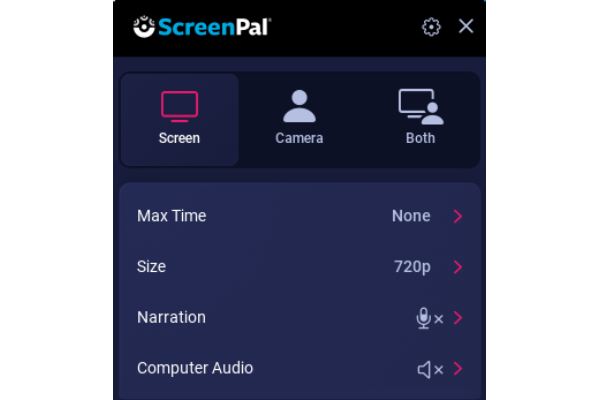
Vergleich von 14 kostenlosen Bildschirmrekordern ohne Wasserzeichen
Die folgende Tabelle listet alle wichtigen Eigenschaften guter Bildschirmrekorder übersichtlich für Sie auf. Hier können Sie sehen, ob diese 9 kostenlosen Bildschirmrekorder ohne Wasserzeichen Ihre beste Wahl sind oder nicht.
| Kostenloser Bildschirmrekorder | Plattform | Keine Zeitbegrenzung | Bereichsauswahl | Bearbeitungswerkzeug | Einfach zu verwenden |
| AnyRec Kostenloser Online-Bildschirmrekorder | Online | √ | √ | √ | 9/10 |
| QuickTime-Player | Mac | √ | √ | x | 8.5/10 |
| Windows 10-Spielleiste | Windows 10 | √ | x | x | 8/10 |
| VLC | Windows/Mac/Linux | √ | √ | x | 8/10 |
| OBS Studio | Windows/Mac/Linux | √ | √ | √ | 6/10 |
| TinyTake | Windows/Mac | x (5 Minuten) | √ | √ | 7/10 |
| Apple Screen Capture Tool | Mac (macOS 10.14.6 und höher) | √ | √ | √ | 7.5/10 |
| Freie Kamera | Windows | √ | √ | √ | 7/10 |
| Screencastify | Windows/Mac/Linux | x (5 Minuten) | x | √ | 8/10 |
So nehmen Sie Bildschirmvideos online ohne Wasserzeichen auf
Ohne Frage ist eine der schnellsten Möglichkeiten, Ihren Bildschirm aufzuzeichnen, über Online-Recorder. Viele kostenlose Online-Bildschirmrekorder scheinen jedoch ein Wasserzeichen für Ihr Video zu haben oder störende Werbung auf ihren Websites zu haben. Um diese Probleme zu vermeiden, versuchen Sie es AnyRec Kostenloser Online-Bildschirmrekorder wann und wo immer Sie wollen.
Schritt 1.Gehen Sie über die Schaltfläche oben zu diesem kostenlosen Online-Bildschirmrekorder ohne Wasserzeichen. Anschließend müssen Sie bei der ersten Verwendung einen Launcher herunterladen, nachdem Sie auf die Schaltfläche „Kostenlos aufnehmen“ geklickt haben.
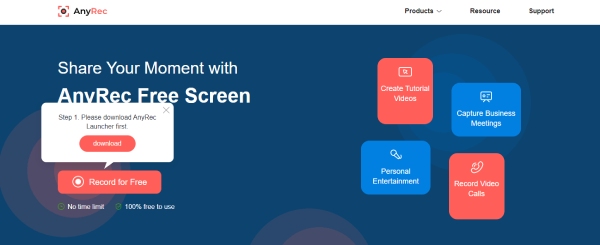
Schritt 2.Nach erfolgreicher Installation des Launchers erscheint eine Toolbox auf Ihrem Bildschirm. Wenn Sie Ihre Rede aufzeichnen möchten, klicken Sie auf die Schaltfläche „Mikrofon“, um sie einzuschalten. Klicken Sie dann auf die Schaltfläche „REC“, um die Aufnahme zu starten.
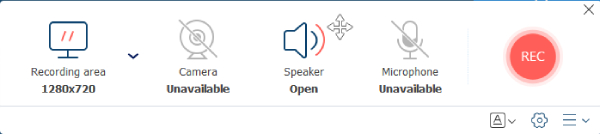
Schritt 3.Der Rekorder beginnt mit der Aufzeichnung Ihres Bildschirms, nachdem die Zeit abgelaufen ist. Während der Aufnahme können Sie auf die Schaltfläche „Stopp“ klicken, um sie zu stoppen. Sie können auch Notizen zu Ihrer Aufnahme machen.

Schritt 4.Sobald die Aufnahme beendet ist, wird das Video automatisch auf Ihrem Gerät gespeichert. Doppelklicken Sie auf das Video, um es anzuzeigen, oder klicken Sie auf die Dateiordnerschaltfläche, um seinen Speicherort anzuzeigen. Sie können auch auf die Schaltfläche „Teilen“ klicken, um es an Social-Media-Plattformen zu senden.
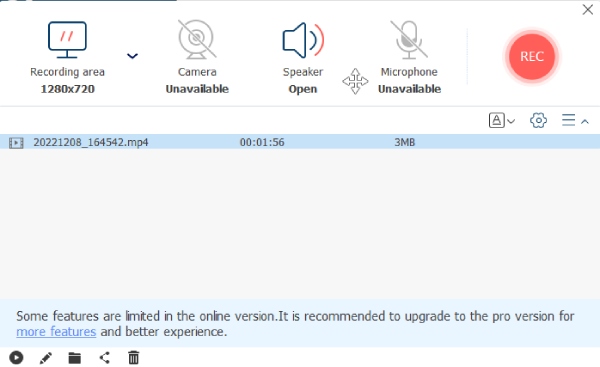
Wenn Sie Bildschirmvideos in GIF, MOV, AVI und anderen Formaten aufnehmen möchten, AnyRec Screen Recorder ist eine weitere gute Wahl für Sie auf dem Desktop. Sie können eine kostenlose Testversion starten, um erweiterte Funktionen zu erkunden.
Sicherer Download
Sicherer Download
FAQs zu kostenlosen Bildschirmrekordern ohne Wasserzeichen
-
Was ist der beste kostenlose Bildschirmrekorder für das iPhone?
Es kommt darauf an. Benutzer von iOS 11 und höher (einschließlich des neuesten iOS 18) können den iPhone-Bildschirm mithilfe der standardmäßigen iOS-Bildschirmaufzeichnungsfunktion aufzeichnen, ohne ein Wasserzeichen zu erhalten. Oder Sie können den Bildschirm mit iPhone Vidyo, BB Recorder, AZ Screen Recorder und vielen anderen iPhone-Bildschirmaufzeichnungs-Apps von Drittanbietern aufzeichnen.
-
Wo werden Bildschirmaufzeichnungen in Windows 10 gespeichert?
Wenn Sie Game DVR als kostenlosen Bildschirmrekorder für Windows 10 verwenden, können Sie im Startmenü Einstellungen auswählen. Wählen Sie Captures und dann den Ordner Open. Übrigens können Sie den Datei-Explorer verwenden, um den Speicherort des Captures-Ordners zu ändern.
-
Ist ActivePresenter ein kostenloser Bildschirm-Videorekorder ohne Wasserzeichen?
Jawohl. Sie können ActivePresenter für nicht-kommerzielle Zwecke verwenden. Andernfalls fügt die kostenlose ActivePresenter-Edition den Ausgaben ein Wasserzeichen hinzu, es sei denn, Sie aktivieren ihre Lizenz.
Abschluss
Es ist unmöglich, im Jahr 2025 für jeden den besten kostenlosen Bildschirmrekorder ohne Wasserzeichen zu finden. Unterschiedliche Menschen haben unterschiedliche Anforderungen an Bildschirmvideoaufnahmen. Die oben genannten kostenlosen Bildschirmrekorder ohne Wasserzeichen sind alle gut zu verwenden. Wenn Sie den Gewinner auswählen möchten, leistet der kostenlose Online-Bildschirmrekorder von AnyRec gute Arbeit. Es handelt sich um einen kostenlosen 100%-Bildschirmvideorekorder ohne Wasserzeichen, ohne Zeitlimit und ohne Verzögerung für Windows- und Mac-Benutzer. Egal, ob Sie Chrome, Safari, Firefox, Opera oder andere Browser verwenden, Sie können den Bildschirm kostenlos ohne Wasserzeichen aufzeichnen.
Sicherer Download
Sicherer Download
